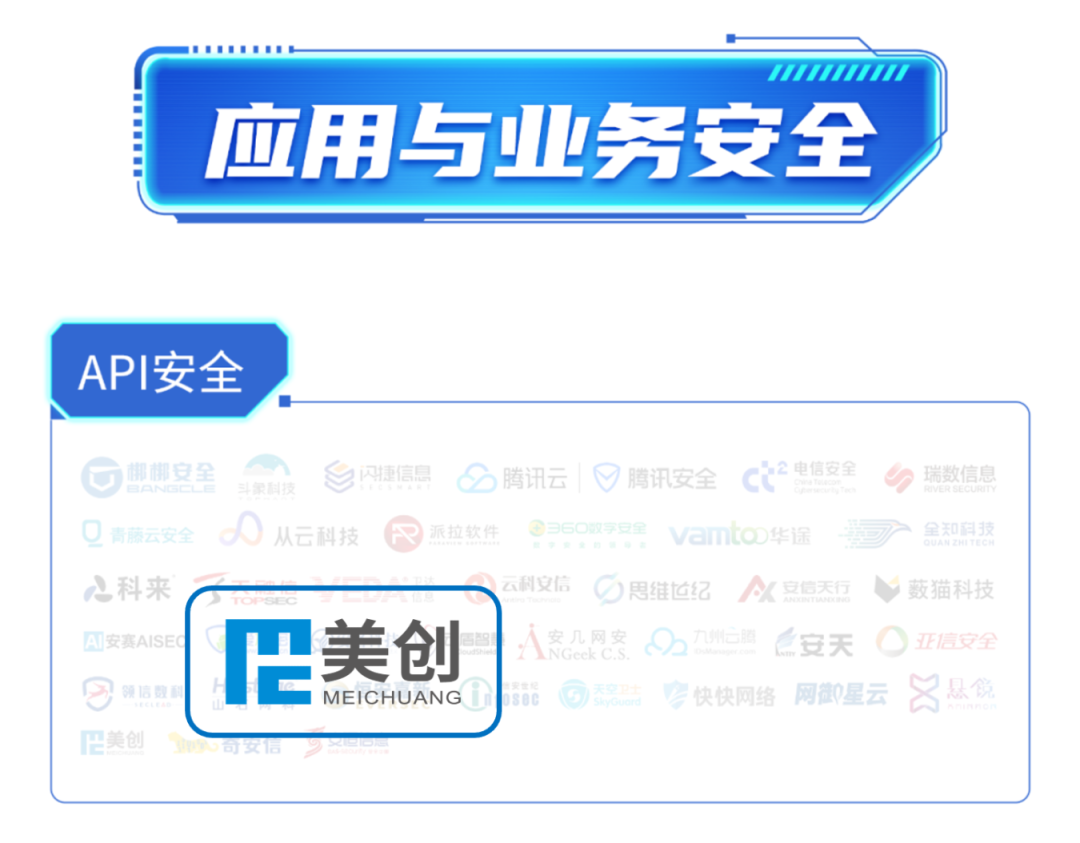你知道如何使用手机作为电脑摄像头进行直播吗?当我们短时间内需要通过线上直播的方式进行录课、召开线上会议等紧急情况,但又不想花费昂贵的费用购买高清电脑摄像设备时,我们可以通过使用第三方专业虚拟摄像头软件通过手机充当电脑摄像头的方式实现高清线上直播。今天给大家分享5种手机充当电脑摄像头的方法,大家可以根据自身需要挑选适合自己的工具。

方法一.OBS手机连接电脑
OBS一款免费且开源的直播和录屏软件,广泛用于视频直播、游戏直播、在线教学和录制等多种场景。它支持多平台(Windows、macOS、Linux),提供丰富的功能和高度的可定制性。它也可以使用手机连接电脑的方式,实现电脑虚拟摄像头直播。

OBS主要功能:
多源捕获:支持捕获多种输入源,如屏幕、窗口、摄像头、图像、文本、浏览器窗口等。
录像滤镜和效果:支持对视频源添加滤镜和特效,如颜色校正、色键(绿幕)、模糊等。
场景管理:可以创建多个场景,并在场景之间快速切换,适合不同的直播需求。
具体操作步骤:
步骤1.在手机及电脑上分别安装iVCam应用,在手机上打开iVCam应用。
步骤2.连接手机与电脑,确保手机和电脑连接到同一个Wi-Fi网络。打开iVCam应用后,应用会显示一个设备IP地址。在电脑上打开iVCam客户端并输入该IP地址进行连接。
步骤3.打开OBS,点击“+”按钮添加一个新的“视频捕获设备”。根据需要调整分辨率、帧率等参数,以确保最佳的直播质量。
步骤4.在OBS中设置你的直播平台(如Twitch、YouTube、Facebook等)的推流URL和密钥。
步骤5.在OBS中点击“开始流媒体”按钮,即可将手机摄像头的画面推送到直播平台。
方法二.金舟虚拟摄像头

金舟虚拟摄像头主要功能:
电脑资源占用率低:软件经过优化,能够在保持高质量输出的同时,尽量减少系统资源占用。
软件界面简洁,操作简单:用户界面设计简洁,易于操作,即使是初学者也能快速上手。
专业录像编辑功能:支持调整亮度、对比度、饱和度等视频参数。低沉本获取专业优质录像画面。
视频录制及图像快照:支持将电脑屏幕的部分或全部内容作为视频输入源,可以将静态图片作为虚拟摄像头的输入源。
具体操作步骤:
步骤1.电脑和手机分别安装金舟虚拟摄像头,电脑打开摄像头。

步骤2.软件支持无线连接及有线连接方式,其中无线连接包含WIFI连接、IP地址连接、USB数据线连接。如果您的网络信号环境不错,可以选择无线连接的方式。

步骤3.我们这里选择无线wifi连接的方式,在确保手机和电脑连接在稳定的WiFi环境情况下,我们选择电脑wifi连接型号。

步骤4.手机成功连接电脑,我们可以点击调整图标调整录像画面的亮度、ISO、对比度等相关参数。实现录像画面的最优效果。

方法三.使用直播伴侣
使用直播伴侣将手机作为摄像头连接到电脑进行直播可以通过以下步骤实现。
具体操作步骤:
步骤1.手机和电脑安装直播伴侣摄像头:前往直播伴侣应用的官方网站,下载并安装适用于你的操作系统的客户端。
步骤2.连接手机与电脑,确保手机和电脑连接到同一个Wi-Fi网络。打开应用后,应用会显示一个设备IP地址。在电脑上打开直播伴侣客户端并输入该IP地址进行连接。
步骤3.添加视频捕获设备,打开OBS,点击“+”按钮添加一个新的“视频捕获设备”。
步骤4.调整视频设置,根据需要调整分辨率、帧率等参数,以确保最佳的直播质量。
方法四.EV虚拟摄像头
EV虚拟摄像头(EV Virtual Camera)是一款功能强大的虚拟摄像头软件,旨在为用户提供多种视频输入选择和丰富的特效功能。它可以将各种视频源(如视频文件、网络摄像头、屏幕录制等)虚拟化为摄像头设备,从而被其他应用程序(如视频会议软件、直播平台等)识别和使用。

EV虚拟摄像头主要功能:
视频文件:支持将本地视频文件作为输入源,虚拟为摄像头输出。
实时特效与滤镜:提供各种实时特效和滤镜选项,如黑白、复古、模糊等,用户可以根据需求进行调整。
多摄像头切换:支持同时管理多个视频源,并快速切换虚拟摄像头输出的视频源。
自定义布局:用户可以根据需要调整视频源的位置和大小,创建个性化的布局。
网络摄像头:为视频创作者提供多样化的工具和选项,提升视频内容的质量。
具体操作步骤:
步骤1.手机和电脑分别安装EV虚拟摄像头,并打开手机应用
步骤2.打开应用后,应用会显示一个设备IP地址。在电脑上打开直播伴侣客户端并输入该IP地址进行连接。
步骤3.在EV虚拟摄像头中,选择直播伴侣应用作为视频输入源(如选择“iVCam”或“EpocCam”)。
步骤4.调整视频画面参数:根据需要调整分辨率、帧率等参数,以确保最佳的直播质量。
步骤5.在OBS中,点击“设置”按钮,进入“流”设置页面。
步骤6.输入推流URL和密钥,根据所使用的直播平台,输入对应的推流URL和密钥即可
方法五.iRiun
使用iRiun将手机连接到电脑并将其作为摄像头使用,可以通过以下步骤实现。iRiun支持通过USB和Wi-Fi两种连接方式。

具体操作步骤:
步骤1.手机电脑安装iRiun软件,电脑打开iRiun软件
步骤2.打开已安装的iRiun应用,在手机上点击“Connect via USB”按钮。
步骤3.启动iRiun摄像头:在手机上启动iRiun应用后,它将自动检测连接到计算机的iRiun驱动程序。
步骤4.一旦连接成功,你可以在计算机上的任何应用程序(如视频会议软件、直播软件等)中选择iRiun摄像头作为视频输入设备。
使用虚拟摄像头软件需要注意什么?
1.选择安全可靠的虚拟摄像头软件:使用知名且安全性经过验证的虚拟摄像头软件,避免使用不明来源的软件,以防止隐私泄露或恶意软件感染。
2.确保软件兼容手机电脑系统:确保你的手机和电脑兼容虚拟摄像头软件
3.在稳定的网络下操作:如果通过Wi-Fi连接手机作为虚拟摄像头,确保网络连接稳定,以避免视频卡顿或中断。如果可能,使用USB连接以获得更稳定的传输。
4.定期更新虚拟摄像头软件:定期更新维护电脑软件,优化电脑录像画面效果
5.明确使用场景,适时调整录像参数:确保使用虚拟摄像头时有良好的光线环境,并调整优化视频的亮度、对比度。以提升视频质量。
总结:
我们可以借助专业的虚拟摄像头软件将手机连接至电脑充当手机摄像头,轻松实现高清录像直播的效果。好的虚拟软件可以兼容手机及电脑多种设备型号。内含丰富的录像功能可选择。大家可以根据自身实际录像应用场景调增自己的录像参数及工具。以达到最佳的手机虚拟摄像头直播画面。

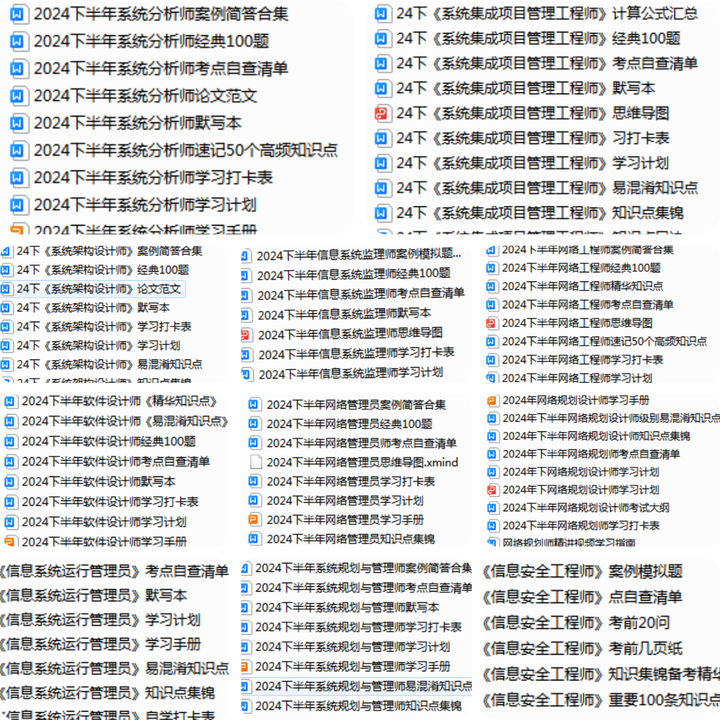
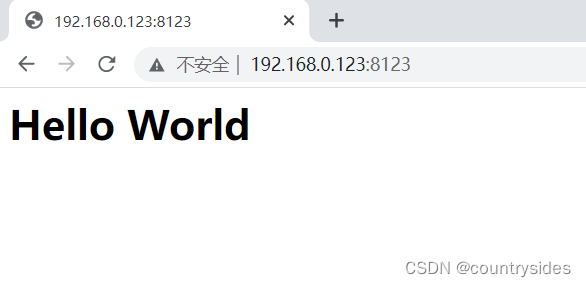









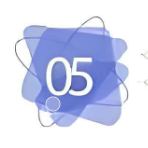

![c++ map operator[] 陷阱](https://i-blog.csdnimg.cn/direct/e918d907265c4f92b3b2dbcdd8a2b6bb.png)